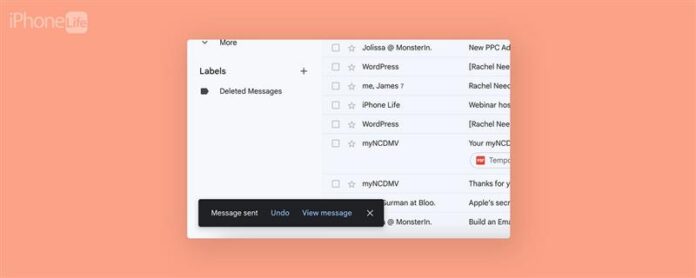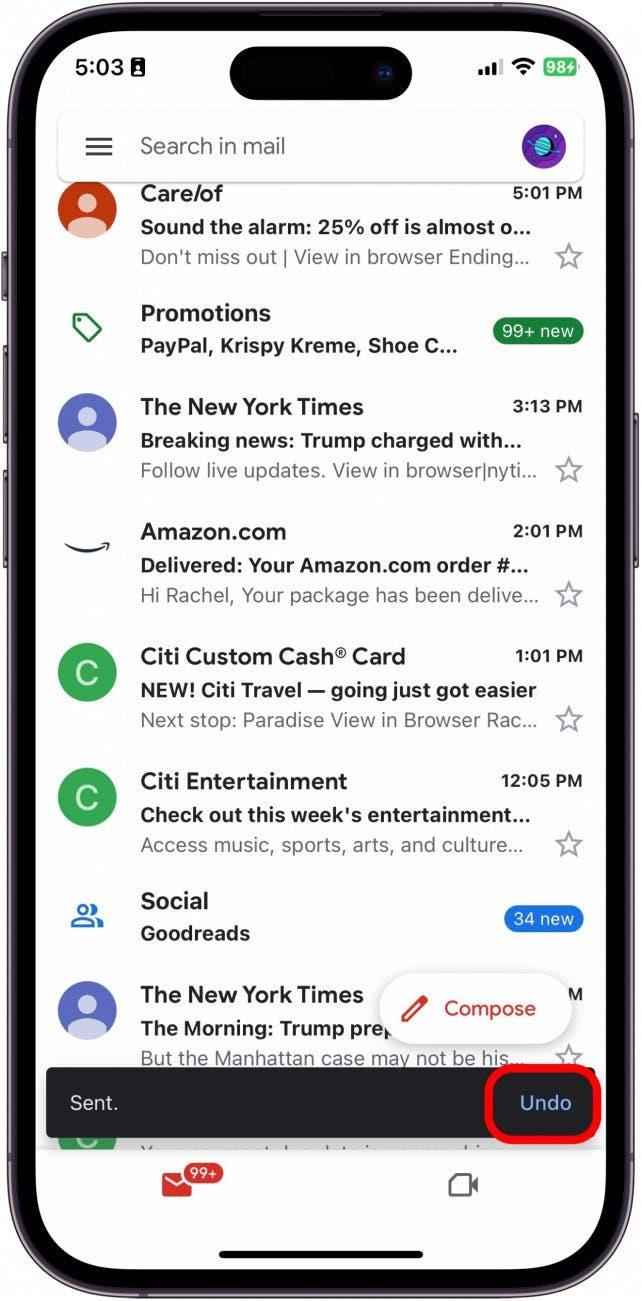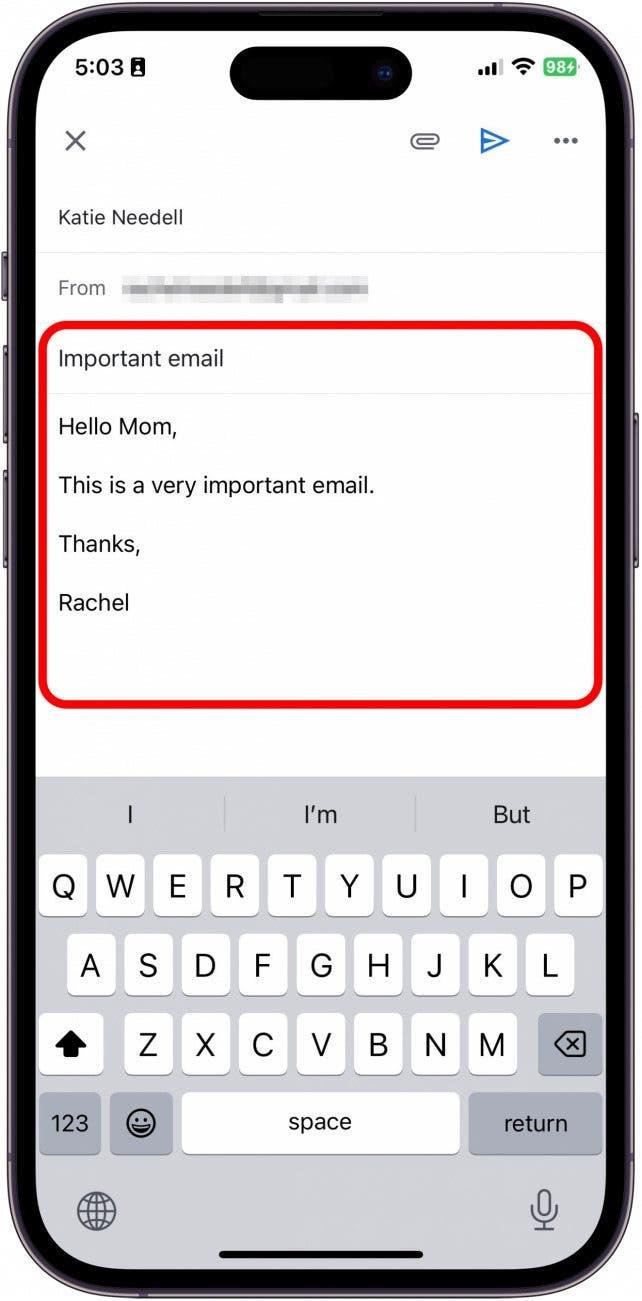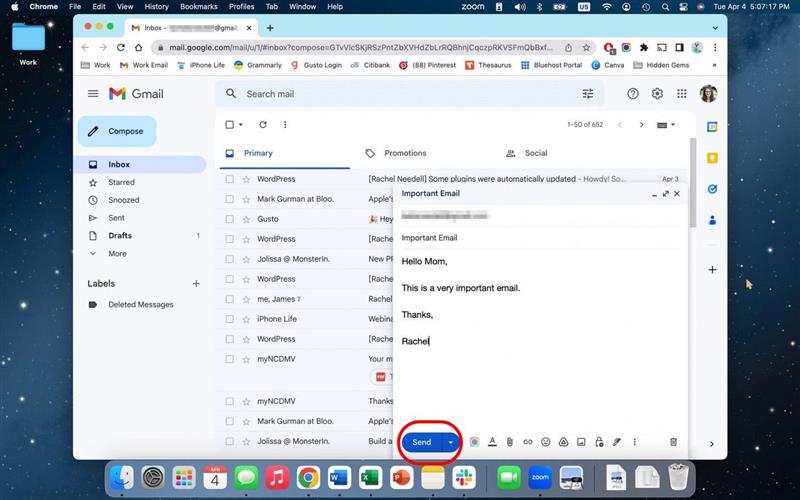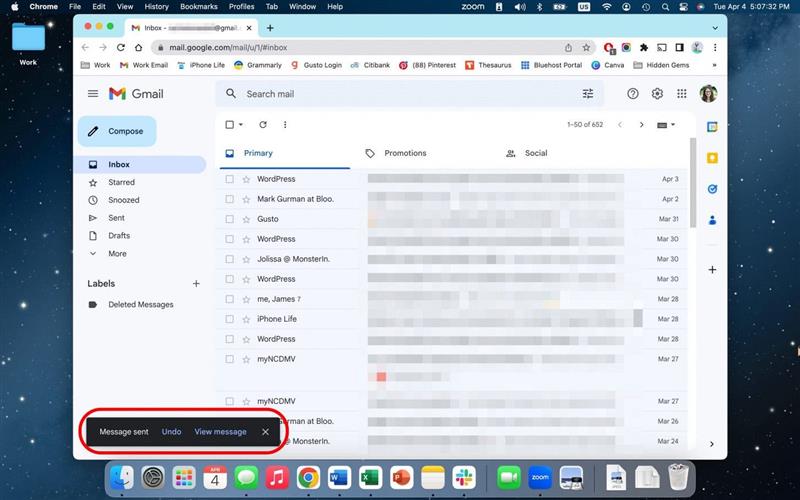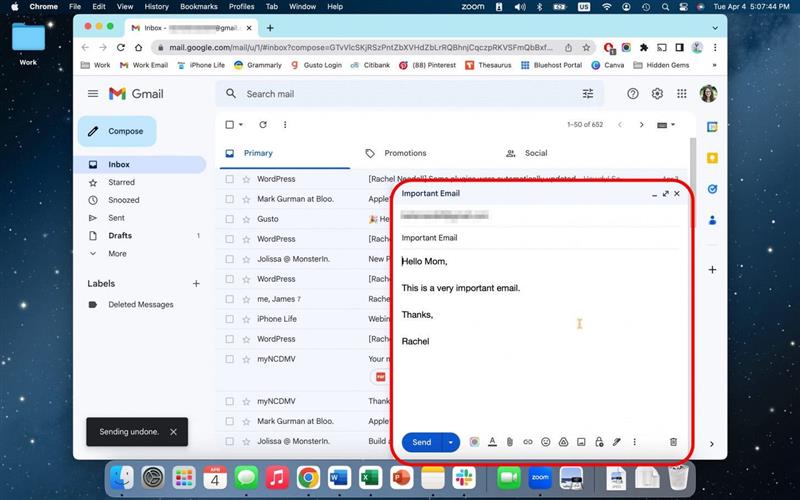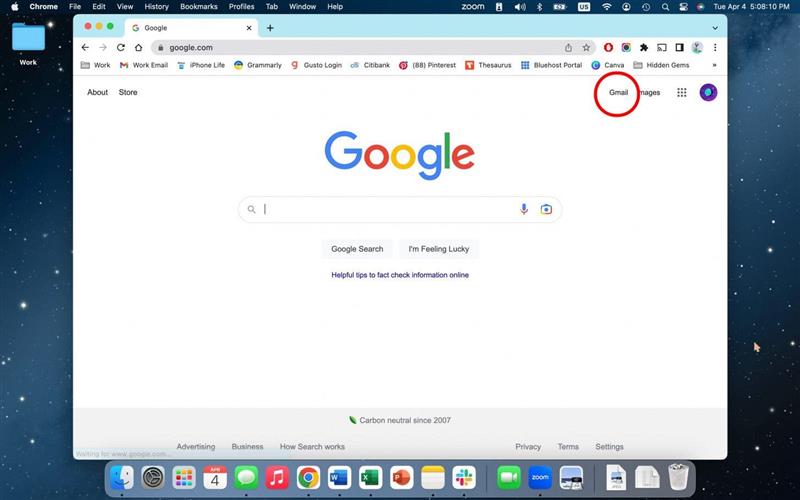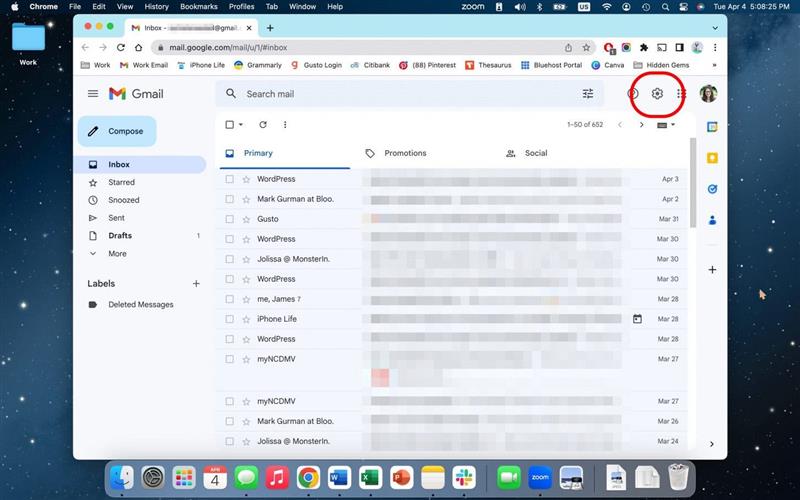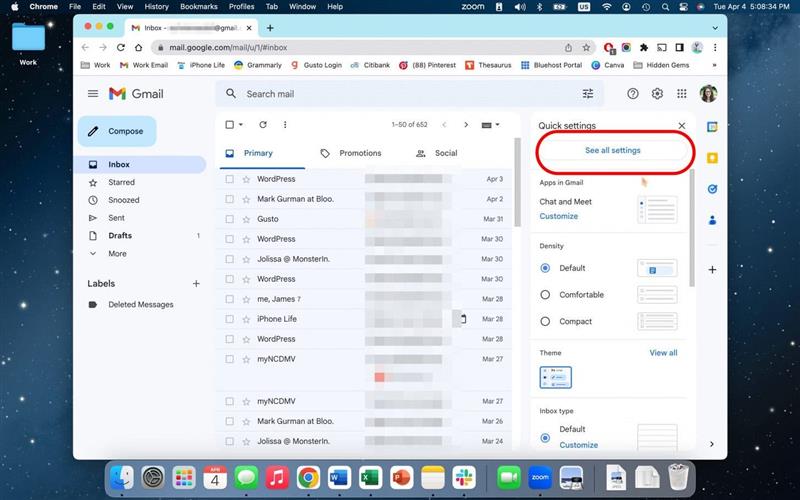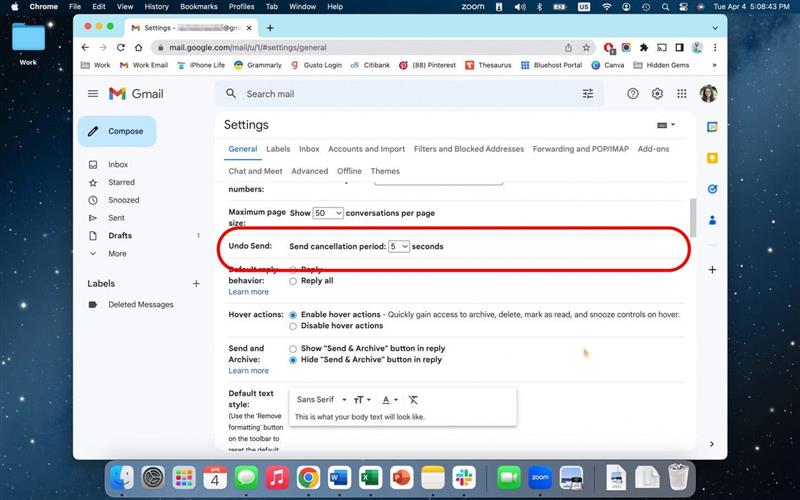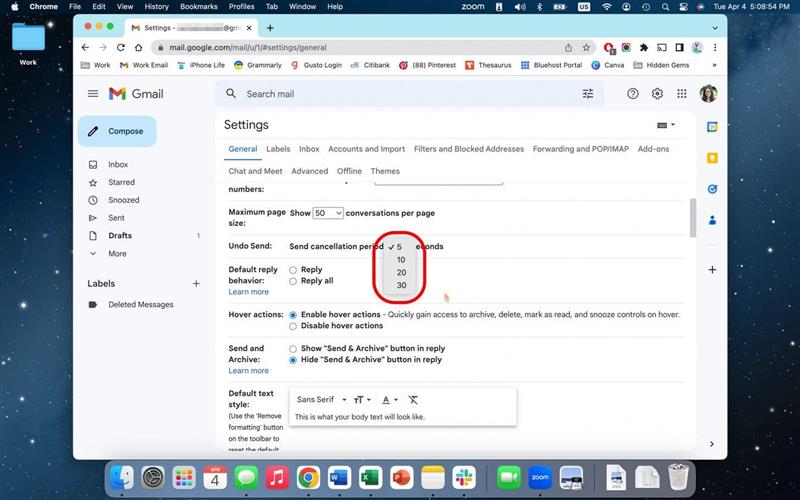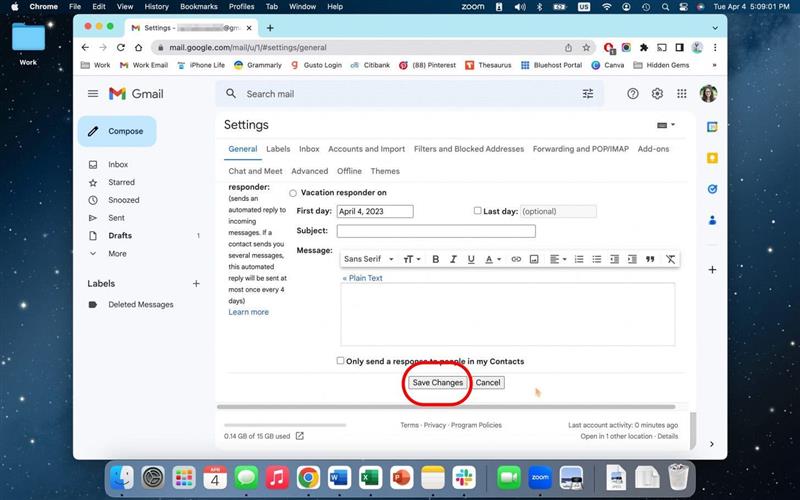Abbiamo tutti commesso l’errore di inviare un’e -mail troppo rapidamente e dimenticare l’allegato o lasciare errori di battitura imbarazzanti. Fortunatamente, se usi Gmail, hai la possibilità di unire un’e -mail per un massimo di 30 secondi dopo averla inviata! Cammineremo attraverso come unire le e -mail in Gmail, sia che tu stia utilizzando l’app o la versione web.
Come non tentare un’e -mail nell’app Gmail
Se hai commesso un errore quando invii un’e -mail a Gmail, non farti prendere dal panico! È super semplice da risolvere se lo prendi abbastanza rapidamente. Se ti piacciono i suggerimenti sull’uso dei dispositivi Apple, assicurati di iscriverti al nostro Suggerimento del giorno !
- Tocca il pulsante Invia per inviare la tua e -mail nell’app Gmail.
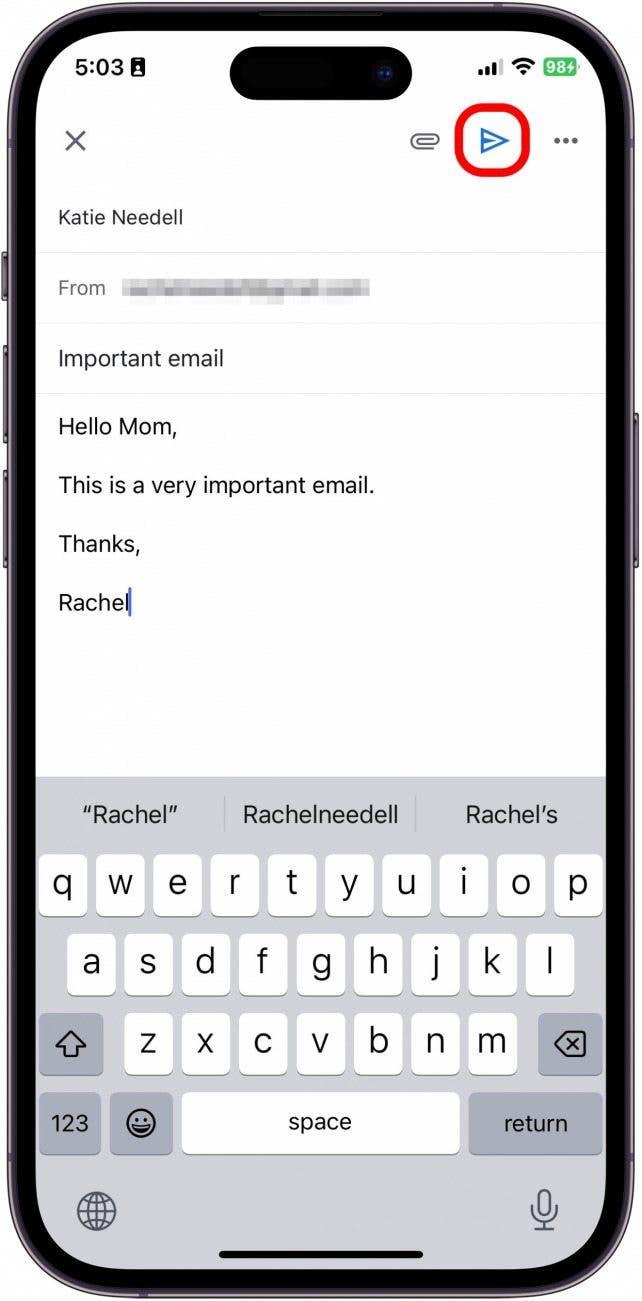
- Dopo un secondo, vedrai un pop di notifica che dice “Messaggio inviato”. Tocca annulla .

- Da qui, sarai in grado di modificare e modificare la tua email originale.

Puoi inviare di nuovo il messaggio non appena hai apportato le modifiche di cui hai bisogno. Oppure, se decidi che non è necessario inviare l’e -mail, puoi semplicemente eliminare la bozza e nessuno sarà il più saggio.
Come ricordare un’e -mail in Gmail su desktop
Per annullare un’e -mail sul sito Web Gmail durante l’utilizzo del desktop, è fondamentalmente lo stesso processo.
- Fai clic su Invia per inviare la tua email.

- Vedrai un pop di una notifica che dice “Messaggio inviato”. Tocca annulla .

- Da qui, sarai in grado di modificare e modificare la tua email originale.

Come aumentare o ridurre il tempo di nonnd per la finestra
A seconda delle tue preferenze, con Gmail, hai effettivamente la possibilità di personalizzare quanto tempo devi scegliere di annullare un messaggio. Quando scegli la quantità di tempo che desideri dedicarti a un messaggio, tieni presente che Gmail resterà in mano per inviare le tue e -mail per questo periodo di tempo, per darti la possibilità di annullarle. Quindi, se scegli 30 secondi, le tue e -mail non inviano 30 secondi dopo l’invio di hit.
- Sul tuo computer, vai a Gmail.

- Fai clic sull’icona Impostazioni in alto a destra.

- Fai clic su Vedi tutte le impostazioni .

- Accanto a annullare l’invio, fai clic sul menu a discesa per inviare il periodo di cancellazione .

- Da qui, puoi scegliere tra 5, 10, 20 o 30 secondi.

- Quindi, fai clic su Salva modifiche .

E questo è tutto ciò che devi fare per non tentare un’e-mail da Gmail, sia che tu stia utilizzando l’app o la versione Web-browser.